|
Tulostimen kalibrointiasetuksiin siirtyminen
|
-
Avaa Settings Editor ja valitse: .
|
|
Epätasaisen väripinnan korjausmuistutuksen määrittäminen
|
-
Siirry kohtaan [Varjostuksen korjauksen ajastin].
-
Määritä tarvittava aikaväli.
-
Napsauta [OK].
|
|
Painavan ja erittäin painavan materiaalin kalibrointi
|
-
Siirry kohtaan [Automaattisen harmaasävyjen toiston säädön taso].
-
Valitse [Ammattilaistaso (paperityyppiryhmittäin)].
-
Napsauta [OK].
|
|
Automaattinen kalibrointi
|
-
Siirry kohtaan [Automaattisen harmaasävyjen toiston säätömenetelmä]
-
Valitse [Automaattinen sisäisen tunnistimen avulla].
-
Napsauta [OK].
|
|
Automaattinen liukuvärien säätö -tehtävän muistutusten määrittäminen
|
-
Siirry kohtiin [Automaattisen harmaasävyjen toiston säädön ajastin normaalille materiaalille], [Automaattisen harmaasävyjen toiston säädön ajastin painavalle materiaalille] ja [Automaattisen harmaasävyjen toiston säädön ajastin erittäin painavalle materiaalille].
-
Määritä tarvittava aikaväli.
-
Napsauta [OK].
|
|
Materiaalin määrittäminen tulostimen kalibrointia varten
|
-
Siirry kohtiin [Normaalipainoisten materiaalien kalibroinnin viitemateriaali], [Painavien materiaalien kalibroinnin viitemateriaali] ja [Erittäin painavien materiaalien kalibroinnin viitemateriaali].
-
Valitse tulostimen kalibroinnin materiaali.
-
Napsauta [OK].
-
Siirry kohtaan [Arkkien määrä automaattisessa harmaasävyjen toiston säädössä].
-
Ilmaise arkkien määrä automaattisessa liukuvärien säädössä. Tulostuslaatu paranee arkkien määrän kasvaessa, mutta toimenpiteen kesto pitenee samalla.
-
Napsauta [OK].
|
|
G7-kalibroinnin ottaminen käyttöön
|
-
Siirry kohtaan [G7®-tuki].
-
Määritä, että haluat ottaa G7-kalibroinnin käyttöön. [G7®-tuki].
-
Napsauta [OK].
Voit poistaa G7-tuen käytöstä vasta, kun kaikki G7-materiaaliperheet on poistettu.
|


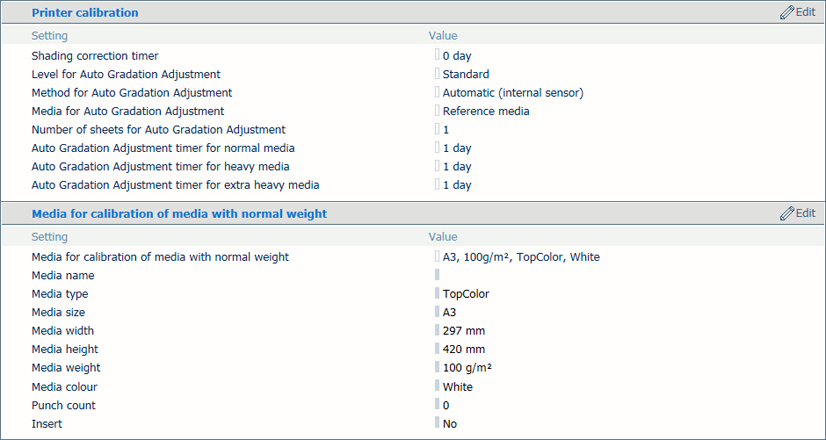 Tulostimen kalibrointiasetukset
Tulostimen kalibrointiasetukset